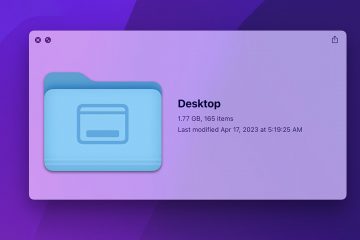ผู้ใช้ iPhone ส่วนใหญ่มักจะใช้ Google เป็นเครื่องมือค้นหาที่พวกเขาต้องการ นอกจากนี้ Google Search ยังสามารถเข้าถึงได้ง่ายผ่านวิดเจ็ตหรือแอปเฉพาะบน iPhone ดังนั้น การทำงานผิดพลาดหรือปัญหาทางเทคนิคใดๆ ที่เกิดขึ้นกับบริการที่ใช้บ่อยนี้อาจทำให้คุณหงุดหงิด และหากคุณเป็นหนึ่งในผู้ใช้ดังกล่าว ไม่ต้องกังวล
ในบล็อกโพสต์นี้ ฉันจะแก้ไขปัญหาที่ดีที่สุดสำหรับ Google Search ที่ไม่ทำงานบน iPhone ของคุณ โซลูชันเหล่านี้จะช่วยให้คุณค้นหาและดำเนินการได้อีกครั้ง!
1. ตรวจสอบการเชื่อมต่ออินเทอร์เน็ต
การเชื่อมต่ออินเทอร์เน็ตที่ช้าหรือไม่ดีอาจทำให้การค้นหาของ Google บน iPhone มีปัญหา ดังนั้น ตรวจสอบการเชื่อมต่อข้อมูลมือถือหรือ Wi-Fi ของคุณ
2. รีเฟรชเครือข่ายโดยใช้โหมดบนเครื่องบิน
หากต้องการรีเฟรชเครือข่าย เราขอแนะนำให้เปิดและปิดโหมดบนเครื่องบิน
เรียกใช้ ศูนย์ควบคุม แตะ ไอคอนเครื่องบิน
รอ 10 วินาที ปิด เครื่องบิน โหมด
นอกจากนี้ คุณสามารถรีเซ็ตการตั้งค่าเครือข่ายได้ หากวิธีแก้ปัญหานี้ไม่ได้ผลกับเครือข่าย
ไปที่ การตั้งค่า → ทั่วไป → โอนหรือรีเซ็ต iPhone แตะรีเซ็ต เลือก รีเซ็ตการตั้งค่าเครือข่าย → ป้อน รหัสผ่าน ของคุณ แตะรีเซ็ตการตั้งค่าเครือข่าย
3. บังคับปิดแอป Google
หากคุณใช้แอป Google หรือ Chrome คุณอาจบังคับปิดแอปจากพื้นหลัง นอกจากนี้ แอปหลายแอปที่ทำงานพร้อมกันอาจทำให้ Google บน iPhone ไม่ทำงาน
หากต้องการบังคับหยุดแอป ปัดแอป Google ขึ้นจากลิ้นชักแอป

4. ปิดแท็บที่เปิดอยู่ทั้งหมด
การเปิดแท็บมากเกินไปจะทำให้หน่วยความจำเต็มและจำกัดไม่ให้แอปทำงานต่อไป ดังนั้น ให้ปิดแท็บทั้งหมดในแอป Google หรือแอป Chrome แล้วลองใช้ Google Search ดู
ในแอป Google:
เปิด Google แอพบน iPhone ของคุณ แตะ ไอคอนสามจุด ที่ด้านบนขวา เลือกปิดแท็บที่เปิดอยู่ทั้งหมด
5. ออกจากระบบและลงชื่อเข้าใช้บัญชี Google ของคุณ
ในบางครั้ง บัญชี Google ที่คุณใช้บนเบราว์เซอร์ทำให้เกิดปัญหา
ในกรณีนี้ คุณสามารถลบ บัญชี Google ที่มีปัญหาจากเบราว์เซอร์ที่คุณต้องการ ฉันกำลังพิจารณา Chrome อยู่
เปิดแอป Chrome ในหน้าแรก ให้แตะไอคอน โปรไฟล์
หรืออีกวิธีหนึ่ง คุณสามารถแตะไอคอนสามจุดที่ด้านล่างของแท็บที่เปิดอยู่ → เลือกการตั้งค่า เลือกชื่อ/รหัสอีเมล แตะ ออกจากระบบ → เลือก ล้างข้อมูล ในป๊อปอัป
แตะ ออกจากระบบ → เลือก ล้างข้อมูล ในป๊อปอัป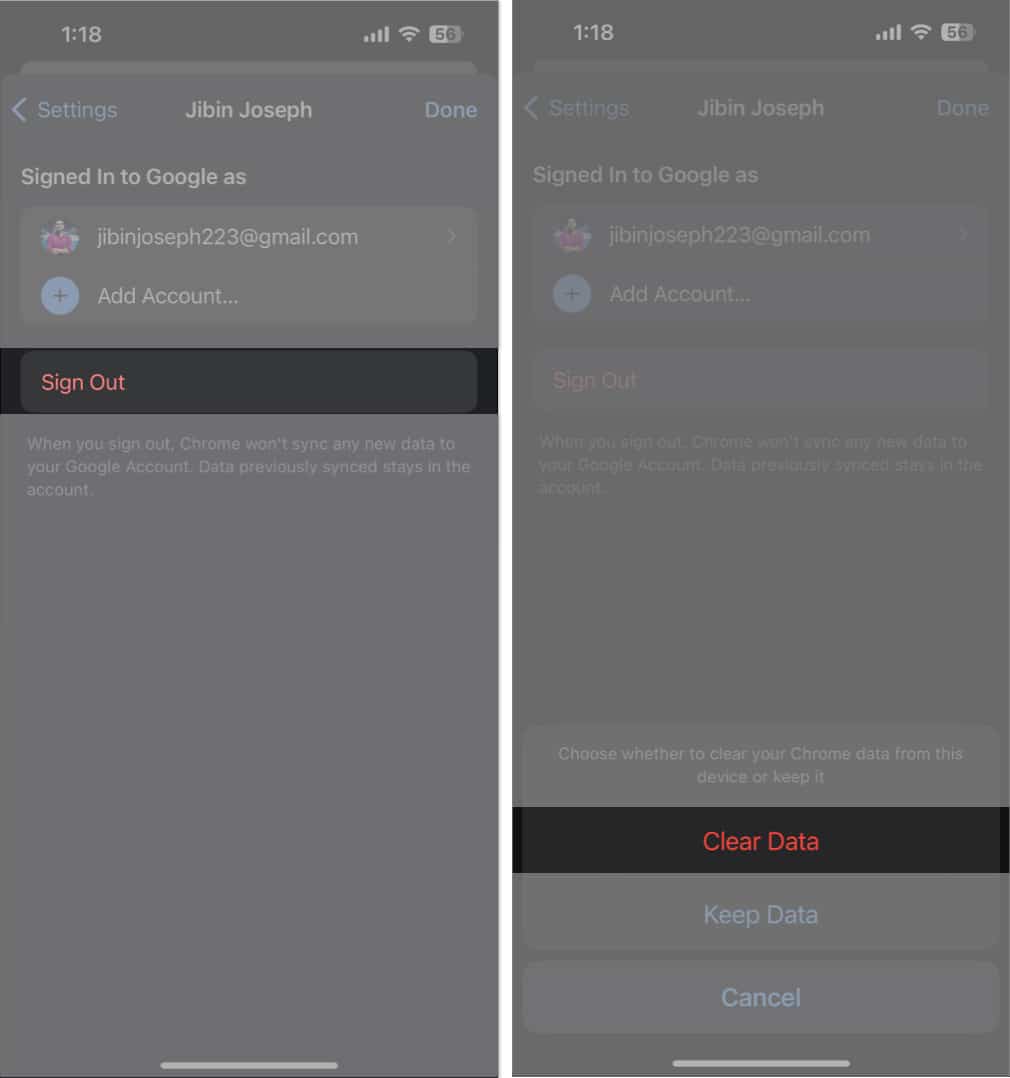
คุณยังสามารถค้นหาบน Google โดยไม่ต้องมีบัญชีใดๆ เพื่อสิ่งนั้น:
ไปที่แอป Google แตะรูปโปรไฟล์ของคุณ → จากนั้นแตะชื่อบัญชีของคุณ เลือกใช้แอปนี้โดยไม่มีบัญชี
6. ล้างข้อมูลเบราว์เซอร์และแคช
เมื่อใดก็ตามที่เราเยี่ยมชมเว็บไซต์ เว็บไซต์จะเก็บคุกกี้ไว้ในเบราว์เซอร์ของคุณ นอกจากนี้ Google ยังบันทึกประวัติการค้นหาและข้อมูลเบราว์เซอร์อื่นๆ ทั้งหมดของคุณ และในระยะยาว Google จะสะสมหน่วยความจำแคชจำนวนมาก ซึ่งอาจทำให้เกิดการทำงานผิดพลาดได้ ดังนั้น คุณต้องล้างประวัติ Chrome แคช และคุกกี้บน iPhone ของคุณ
คุณยังสามารถล้างข้อมูลเว็บไซต์ของ Safari ได้หากเบราว์เซอร์สร้างปัญหาให้คุณ
เปิด การตั้งค่า → Safari. แตะล้างประวัติและข้อมูลเว็บไซต์ → เลือกล้างประวัติและข้อมูลเพื่อยืนยัน
<แข็งแกร่ง>7. เปลี่ยน DNS
DNS เป็นฐานข้อมูลที่เซิร์ฟเวอร์ใช้เพื่อเก็บข้อมูลอินเทอร์เน็ตทั้งหมด ตัวอย่างเช่น เมื่อคุณค้นหาสิ่งใด ISP จะรวบรวมข้อมูลโดยใช้ DNS แต่บางครั้งบริการ DNS อาจทำงานไม่ถูกต้อง ในกรณีเช่นนี้ ขอแนะนำให้เปลี่ยน DNS บน iPhone เป็นผู้ให้บริการ DNS รายอื่น เช่น OpenDNS หรือ Cloudflare 1.1.1.1
8. ปิด Javascript
หากคุณพบว่าการค้นหาของ Google ไม่ทำงานบน iPhone อาจเป็นเพราะ JavaScript ไม่โหลด ดังนั้นคุณอาจปิดการใช้งานได้ แต่โปรดจำไว้ว่าเว็บไซต์จำนวนมากอาจใช้ไม่ได้เพราะเหตุนี้
ไปที่ การตั้งค่า → Safari เลื่อนลงแล้วแตะขั้นสูง → ปิดสวิตช์ JavaScript
<แข็งแกร่ง>9. ปิดใช้งานส่วนขยาย
ส่วนขยาย Safari และ Chrome นั้นยอดเยี่ยมสำหรับการทำงาน แต่บางครั้งส่วนขยายใช้งานไม่ได้หรือล้าสมัย ทำให้การค้นหาของ Google ไม่สามารถทำงานได้อย่างถูกต้อง ดังนั้น ฉันขอแนะนำให้ปิดใช้ส่วนขยายเพื่อดูว่าแก้ปัญหาได้หรือไม่
10. เปิดใช้งานการรีเฟรชแอปพื้นหลัง
คุณลักษณะการรีเฟรชแอปพื้นหลังช่วยให้ข้อมูลแอปอัปเดตอย่างต่อเนื่อง ดังนั้นจึงจำเป็นต้องเปิดใช้งานการรีเฟรชแอปพื้นหลังสำหรับแอป Google และ Chrome
11. ตรวจสอบการตั้งค่า Safari และ Chrome
บางครั้งการขัดแย้งกันของการปรับแต่งหลายอย่างอาจทำให้การทำงานผิดพลาดได้ ดังนั้น คุณต้องตรวจสอบการตั้งค่าเบราว์เซอร์อย่างละเอียดและตรวจสอบให้แน่ใจว่า Safari ทำงานได้อย่างถูกต้อง
ไปที่ การตั้งค่า → Safari แตะ Search Engine แล้วเลือก Google เลือก Safari เพื่อกลับไปที่เมนูก่อนหน้า ปิด ข้อเสนอแนะของเครื่องมือค้นหา
ปิด ข้อเสนอแนะของเครื่องมือค้นหา
12. ใช้เบราว์เซอร์อื่น
หากคุณมีปัญหาการค้นหาโดย Google ไม่ทำงานบน Safari อาจเป็นข้อบกพร่องของแอปในตัว ดังนั้น คุณสามารถใช้เบราว์เซอร์อื่นๆ เช่น Chrome, Bing เป็นต้น ฉันได้ตั้ง Chrome เป็นเบราว์เซอร์เริ่มต้นบน iPhone ของฉัน
13. การแก้ไขพื้นฐานอื่นๆ
ถอนการติดตั้งและติดตั้งแอปใหม่: หากแอป Google หรือ Chrome มีข้อบกพร่องเล็กๆ น้อยๆ คุณสามารถลบแอปและติดตั้งใหม่จาก App Store รีสตาร์ท iPhone: Apple เองแนะนำให้รีสตาร์ท iPhone เพื่อแก้ปัญหา iOS อัปเดตแอป: Google ออกอัปเดตอย่างต่อเนื่องเพื่อมอบประสบการณ์การใช้งานที่ดียิ่งขึ้น ดังนั้น ปรับปรุง Google หรือ Chrome ของคุณให้ทันสมัยอยู่เสมอ โหลดแอป: เมื่อเวลาผ่านไป แอปจะจัดเก็บไฟล์ระบบจำนวนมาก คุณจึงโหลดแอป Google ออกเพื่อลบหน่วยความจำแคชออกและติดตั้งแอปใหม่ได้ อัปเดต iOS: การใช้เวอร์ชันซอฟต์แวร์ที่ล้าสมัยจะทำให้เกิดจุดบกพร่องและบกพร่อง ดังนั้น อัปเดต iPhone ของคุณเป็นประจำ ไปที่ การตั้งค่า → ทั่วไป → การอัปเดตซอฟต์แวร์ แตะ ดาวน์โหลดและติดตั้ง ในการอัปเดตที่รอดำเนินการ
หากดูเหมือนจะไม่ได้ผล คุณอาจขอความช่วยเหลือจากผู้เชี่ยวชาญของ Google
เปิด Chrome แตะไอคอน สามจุด ดึงเมนูขึ้นเพื่อค้นหาและเลือก รายงานปัญหา เขียนปัญหาของคุณและกด ลูกศร ถัดจาก ส่งความคิดเห็น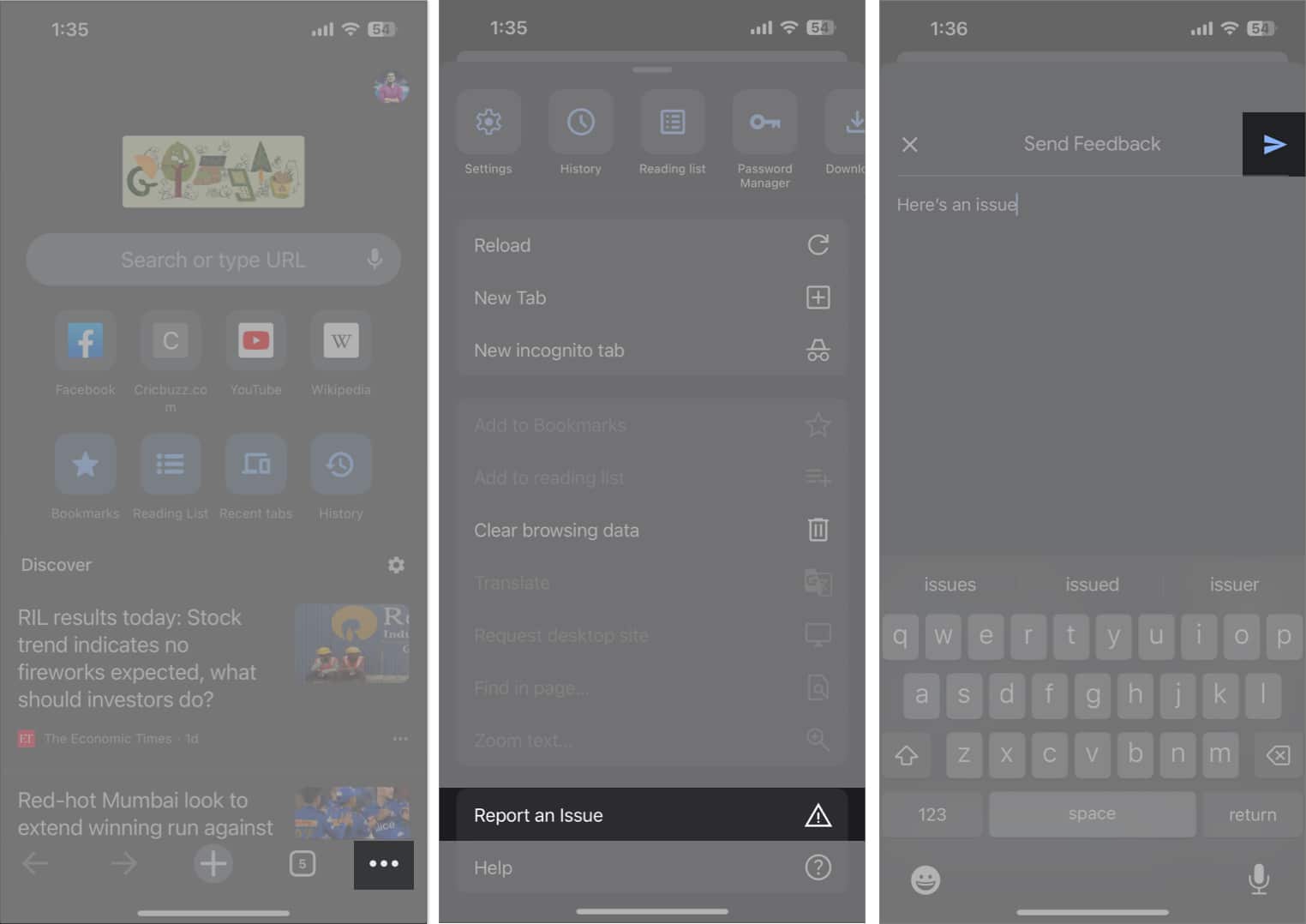 ตรวจสอบ กล่องจดหมายเข้า ของ Gmail > สำหรับเมลการแก้ไขปัญหา
ตรวจสอบ กล่องจดหมายเข้า ของ Gmail > สำหรับเมลการแก้ไขปัญหา
ขอให้สนุกกับการค้นหา!
เมื่อ Google Search หยุดทำงานใน iPhone ของคุณ อาจเป็นประสบการณ์ที่น่าหงุดหงิดใจ อย่างไรก็ตาม ด้วยเคล็ดลับและแนวทางแก้ไขที่ฉันให้ไว้ในบล็อกนี้ คุณสามารถระบุและแก้ไขปัญหาได้อย่างรวดเร็ว ทำให้มั่นใจได้ว่าคุณกลับมาออนไลน์และพร้อมที่จะค้นหาข้อมูลได้อย่างง่ายดาย หากคุณรู้สึกว่า iPhone ของคุณมีปัญหา โปรดติดต่อฝ่ายสนับสนุนของ Apple
สำรวจเพิ่มเติม…